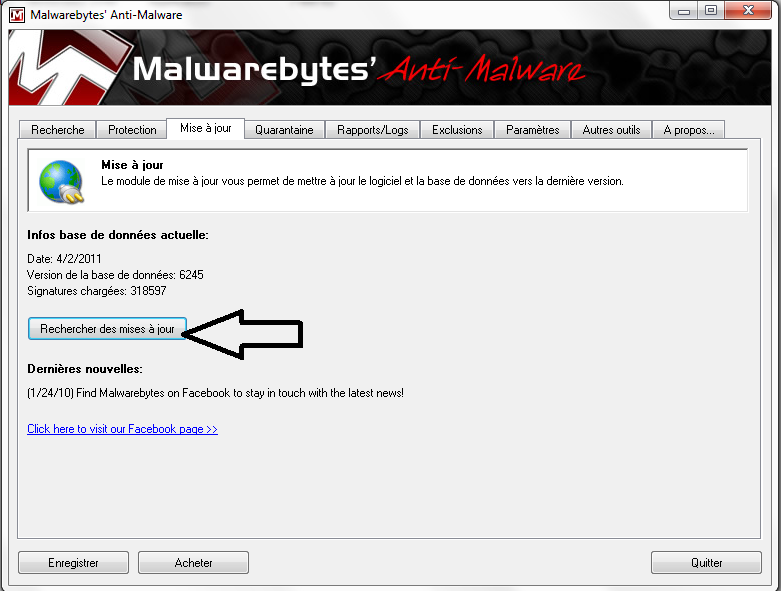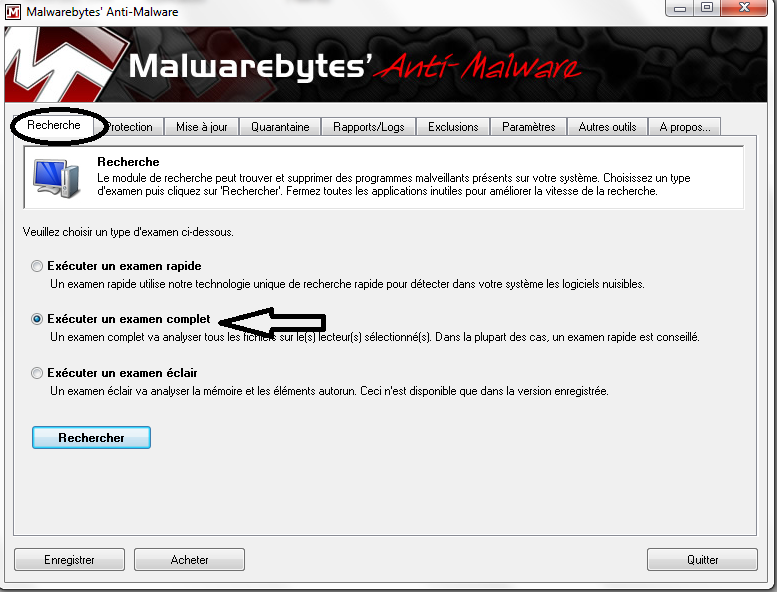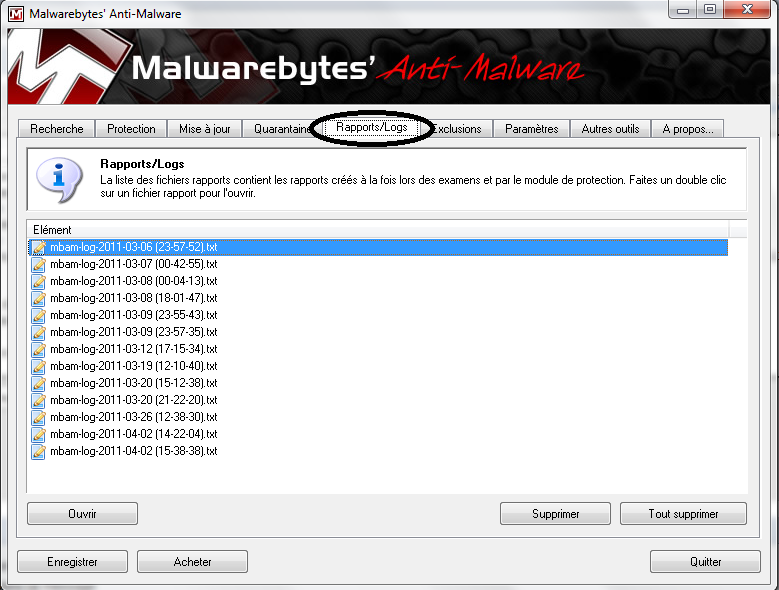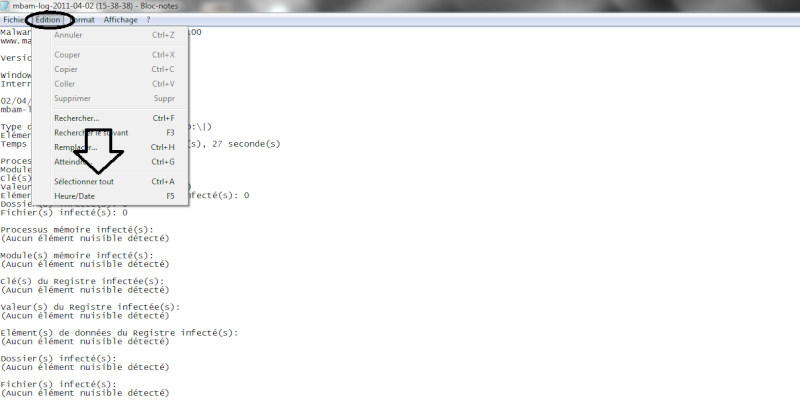Re,
Ok.
Si nous avons utilisé
Malwarebytes'Anti-Malware, tu peux le garder et passer un scan complet une fois par semaine en prenant soin de bien le mettre à jour avant de lancer chaque scan.
Autrement, installe-le, c'est un antimalware très efficace. Tu trouveras un tutoriel complet
Ici.
1- Nous allons mettre à jour ton pc.
Il est important d'avoir les dernières mises à jour sur ton PC. En effet, celles-ci corrigent des failles de sécurité qui peuvent parfois être exploitées par un programme malveillant.
1ère étape : Java
Vérifie
ici ta version de
Java, et télécharge la nouvelle version si la tienne n'est pas à jour.
2ème étape : Adobe Reader
- Si tu utilises Adobe Reader, il est important qu'il soit à jour.
- S'il n'est pas à jour, certains programmes malveillants peuvent exploiter différentes failles et infecter ton PC ( Voir ici )
- Pour vérifier qu'Adobe Reader est bien à jour, lance le puis clique sur Aide - Rechercher les mises à jour
3ème étape : Mise à jour des logiciels
- Il est également primordial de garder tous tes logiciels à jour. Pour ce faire, il existe un petit utilitaire, Update Checker.
- Télécharge le Ici
- Un tutoriel pour son utilisation est disponible Ici.
2- Vacciner les supports amovibles
- Si nous n'avons pas utilisé USBfix lors de la procédure, tu peux vacciner tes supports amovibles pour éviter qu'ils ne s'infectent.
- Télécharge USBfix puis lance le. (Clique droit/Exéuter en tent qu'administrateur pour Vista/7).
- Branche tout tes médias amovibles (Clé USB, Disque dur externe, carte SD, etc...) puis sélectionne l'option Vacciner.
- Appuie sur Ok au message de confirmation.
- Une fois la vaccination terminée, relance Usbfix et choisis l'option Désinstaller.
Note : Si ton anvirus émet une alerte, désactive le momentanément (il s'agit d'un faux positif)
3- DelFix
- Télécharge DelFix sur ton bureau.
- Lance le.
- Clique sur Suppression.
- Patiente pendant le scan jusqu'à l'ouverture du rapport.
- Copie/Colle le contenu du rapport dans ta prochaine réponse.
- Relance Delfix et clique sur Désinstallation.
Note : Le rapport se trouve également sous
C:DelFixSuppr
4- Optimisation
1ère étape : Suppression des fichiers inutiles
- Télécharge CCleaner
- Installe le, puis lance le.
- Va dans l'onglet Options puis Avancé et décoche Effacer uniquement les fichiers[...].
- Cliques sur l'onglet Nettoyeur puis cliques sur Analyser. À la fin de l'analyse, clique sur Nettoyer.
- Rends toi à l'onglet Registre puis cliques sur Chercher les erreurs. Cliques ensuite sur Corriger les erreurs séléctionnées.
- Accepte la sauvegarde puis enregistre la dans tes documents (tu pourras la supprimer si aucun problème n'apparaît après la suppression).
- Clique ensuite sur Corriger toutes les erreurs sélectionnées puis sur Fermer
- Tu peux renouveller ces opérations tous les jours.
2ème étape : Défragmentation
Au fur et à mesure que tu installes des logiciels, copies des fichiers etc.. le disque dur se fragmente et les accès en lecture/écriture sont plus longs.
- Télécharge Defraggler.
- Un tutoriel pour son utilisation est disponible Ici.
3ème étape : Vérification des disques
- Ouvre l'explorateur, puis fais un clique droit sur ta partition principale (généralement C: )
- Clique sur Propriété puis sur l'onglet Outils
- Clique sur Vérifier maintenant puis coche les deux cases présentes.
- Clique sur Démarrer (Tu devras éventuellement redémarrer ton PC et le scan du disque s'effectuera au prochain démarrage)
4ème étape : Désactivation des programmes au démarrage
- Clique sur Démarrer puis Exécuter.
- Tape msconfig et valide par ok.
- À l'onglet Démarrage, décoche tout les éléments sauf ceux se rapportant à ton antivirus / pare-feu / Ordinateur (programmes acer...).
- Clique sur Appliquer puis ok et redémarre ton PC.
4- Purge de la restauration système
La restauration système est un endroit que windows utilise pour créer des sauvegardes. En cas de soucis, tu peux utiliser ces sauvegardes pour revenir à un état antérieur au problème.
5- UAC (Uniquement pour Vista/Seven)
Si tu as désactivé l'UAC, il est important de la réactiver.
-
Pourquoi garder l'UAC activée?
6- Security Check
Afin de vérifier si toutes les mise à jour ont bien été installées , nous allons utiliser un petit programme.
- Télécharge Security Check (de Screen317) sur ton bureau.
- Lance le, patiente pendant le scan puis poste le rapport qui s'ouvrira dans ta prochaine réponse.
- Une fois le rapport posté, tu peux supprimer Security Check.
7- Liens utiles
Ces liens sont en rapport direct avec la sécurité de ton PC.
Prends le temps de les lire pour comprendre pourquoi tu as été infecté.
-
Les dangers du P2P
-
La sécurité de son PC, c'est quoi?
-
Sécuriser son ordinateur
-
Pourquoi maintenir son navigateur à jour?
-
Les toolbars c'est pas obligatoire
@+
Gabriel.